سلام به همه شما دوستان عزیز! امروز میخوایم با هم سفری داشته باشیم به دنیای جذاب و البته گاهی اوقات یه کم گیجکننده شبکههای بیسیم یا همون Wireless Network خودمون. احتمالاً همین الان که دارید این مقاله رو میخونید، از طریق یه شبکه بیسیم به اینترنت وصل شدید. اما واقعاً این شبکهها چی هستن، چطور کار میکنن و چه انواعی دارن؟ خیالتون راحت! ما اینجا تو خدمات کامپیوتری رایانه کمک هستیم تا با زبانی ساده و خودمونی، همه چیز رو براتون روشن کنیم. پس با ما همراه باشید.

پیشنهاد مطلب : تفاوت شبکه های domainو workgroup
شبکه بیسیم چیست؟ تعریف پایه
خب، بذارید از اول شروع کنیم. شبکه بیسیم، همونطور که از اسمش پیداست، یه جور شبکه کامپیوتری هستش که دستگاهها رو بدون نیاز به کابلکشیهای فیزیکی و دستوپاگیر، به هم وصل میکنه. این اتصال از طریق امواج رادیویی انجام میشه.

ویدیو آموزشی شبکه محلی یا WLAN
👈 برای دیدن ویدیو بهتر است vpn دستگاه خود را خاموش کنید. 👉
شبکه بیسیم چیست؟ به زبان خیلی ساده 💡
تصور کنید میخواید چند تا کامپیوتر رو تو خونه یا دفتر کارتون به هم وصل کنید تا بتونن فایل به اشتراک بذارن یا از یه پرینتر مشترک استفاده کنن. قدیما باید کلی کابل میکشیدید و همه جا پر از سیم میشد. اما با شبکههای بیسیم، دیگه از این خبرا نیست! دستگاهها با استفاده از سیگنالهای نامرئی تو هوا با هم حرف میزنن. خیلی راحت و تمیز! انگار یه سری کابل نامرئی داریم که دستگاهها رو به هم وصل کرده.

تماس با کارشناسان فنی رایانه کمک : ☎️از طریق تلفن ثابت 9099071540 و 📱 از طریق موبایل 0217129
انواع شبکه های بیسیم بر اساس محدوده جغرافیایی و کاربرد
شبکههای بیسیم فقط یه نوع نیستن و بر اساس اینکه چقدر محدوده رو پوشش میدن و چه کاربردی دارن، به دستههای مختلفی تقسیم میشن. بیایید با هم یه نگاهی به مهمترینهاشون بندازیم:
|
نوع شبکه بیسیم
|
نام کامل و توضیح
|
مثالهای رایج
|
|
WPAN
|
شبکه شخصی بیسیم برای اتصال دستگاههای نزدیک به هم طراحی شده. مصرف انرژی پایینی داره و برای دستگاههای کوچیک و قابل حمل خیلی مناسبه.
|
بلوتوث ، زیگبی ، UWB
|
|
WLAN
|
شبکه محلی بیسیم معروفترین نوع شبکه بیسیم که احتمالاً همهمون باهاش سروکار داریم. برای پوشش دادن یه محدوده کوچیک مثل خونه، دفتر کار یا کافیشاپ استفاده میشه.
|
وایفای بر اساس استاندارد IEEE 802.11
|
|
WMAN
|
شبکه شهری بیسیم برای پوشش دادن یه محدوده بزرگتر مثل یه شهر یا پردیس دانشگاهی طراحی شده. بردش از WLAN بیشتره ولی از WWAN کمتره.
|
وایمکس ، برخی شبکههای LTE خصوصی
|
|
WWAN
|
شبکه گسترده بیسیم وسیعترین نوع شبکه بیسیم که میتونه یه کشور یا حتی کل دنیا رو پوشش بده. این همون شبکهایه که گوشیهای موبایلمون برای اتصال به اینترنت ازش استفاده میکنن.
|
شبکههای موبایل
|
خیلی از کاربرها گزارش دادن که گاهی اوقات با تشخیص اینکه دقیقاً به چه نوع شبکهای برای نیازشون احتیاج دارن، به مشکل میخورن. مثلاً نمیدونن برای هوشمندسازی خونه بهتره از زیگبی استفاده کنن یا وایفای . اگه شما هم همچین سوالاتی دارید، اصلاً نگران نباشید! بچههای متخصص ما تو رایانه کمک آمادهان تا تلفنی یا حتی حضوری کمکتون کنن. کافیه یه تماس با ما بگیرید. 📞
نحوه کار شبکه های بیسیم
خب، حالا که با تعریف و انواع شبکههای بیسیم آشنا شدیم، وقتشه ببینیم این جادو چطوری اتفاق میفته!

همچنین شما کاربران گرامی میتوانید برای مشاهده ی ویدیوهای آموزشی به سایت آپارات رایانه کمک مراجعه کنید.
✅ فناوری زیربنایی و اصول ارتباط بیسیم: امواج رادیویی، فرکانسها
همونطور که گفتیم، شبکههای بیسیم از امواج رادیویی برای انتقال دادهها استفاده میکنن. هر دستگاهی که میخواد به شبکه بیسیم وصل بشه ، یه فرستنده و گیرنده رادیویی کوچیک تو خودش داره. این دستگاهها دادهها رو به سیگنالهای رادیویی تبدیل میکنن و تو هوا میفرستن. دستگاههای دیگه هم این سیگنالها رو دریافت میکنن و دوباره به دادههای قابل فهم تبدیل میکنن.
این امواج رادیویی روی فرکانسهای خاصی کار میکنن. مثلاً شبکههای وایفای معمولاً روی فرکانسهای 2.4 گیگاهرتز یا 5 گیگاهرتز کار میکنن. هر کدوم از این فرکانسها خصوصیات خودشون رو دارن. مثلاً فرکانس 2.4 گیگاهرتز برد بیشتری داره ولی سرعتش کمتره و بیشتر در معرض تداخل با دستگاههای دیگه قرار میگیره. اما فرکانس 5 گیگاهرتز سرعت بالاتری ارائه میده و تداخل کمتری داره، ولی بردش کوتاهتره. یکی از دغدغههای اصلی که بچهها تو کامنتها مطرح میکنن اینه که چرا گاهی اوقات سرعت وایفایشون پایینه. خب، یکی از دلایلش میتونه همین انتخاب فرکانس نامناسب یا تداخل زیاد باشه.

استانداردهای شبکه بیسیم مانند استانداردهای WiFi
برای اینکه دستگاههای مختلف از شرکتهای مختلف بتونن با هم تو یه شبکه بیسیم کار کنن، باید از یه سری قوانین و پروتکلهای مشترک پیروی کنن. به این قوانین میگن استاندارد. معروفترین استاندارد برای شبکههای محلی بیسیم ، استانداردهای خانواده IEEE 802.11 هستن که ما بیشتر با اسم وایفای میشناسیمشون. (تفاوت وای فای با لای فای)
این استانداردها نسلهای مختلفی دارن که هر کدوم سرعت و قابلیتهای متفاوتی ارائه میدن:
- 802.11b: 🧠 یکی از اولینها، سرعت تا 11 مگابیت بر ثانیه .
- 802.11a🧠 سرعت تا 54 مگابیت بر ثانیه، روی فرکانس 5 گیگاهرتز .
- 802.11g🧠 سرعت تا 54 مگابیت بر ثانیه، روی فرکانس 2.4 گیگاهرتز .
- 802.11n 🧠سرعت تا 600 مگابیت بر ثانیه، روی هر دو فرکانس 2.4 و 5 گیگاهرتز. پیشرفت بزرگی بود!
- 802.11ac 🧠 سرعت تا چندین گیگابیت بر ثانیه، فقط روی فرکانس 5 گیگاهرتز. هنوزم خیلی رایجه.
- 802.11ax 🧠 جدیدترین استاندارد با سرعت بالاتر، عملکرد بهتر در محیطهای شلوغ و مصرف انرژی بهینهتر. Wi-Fi 6E از باند فرکانسی جدید 6 گیگاهرتز هم استفاده میکنه که تداخل خیلی کمتری داره. 🔥
تو کامنتهای یه ویدیوی آموزشی دیدم که خیلیها میپرسیدن "فرق Wi-Fi 5 با Wi-Fi 6 چیه و آیا ارزش آپگرید داره؟" جواب کوتاه اینه که اگه دستگاههاتون از Wi-Fi 6 پشتیبانی میکنن و تو محیطهای شلوغ هستید یا نیاز به سرعت خیلی بالا دارید، بله، میتونه خیلی مفید باشه.

حالت های اتصال در شبکه های بیسیم: Ad-hoc و Infrastructure
دو حالت اصلی برای اتصال دستگاهها تو شبکههای بیسیم وجود داره:
- حالت Ad-hoc : تو این حالت، دستگاهها مستقیماً و بدون نیاز به هیچ دستگاه مرکزی به هم وصل میشن. انگار دو تا لپتاپ رو مستقیماً با بلوتوث به هم وصل کنید تا فایل جابجا کنید. این حالت برای شبکههای کوچیک و موقتی خوبه. مثلاً چند وقت پیش یکی از کاربرا زنگ زده بود رایانه کمک و میگفت میخواد تو یه جایی که اینترنت و روتر نداره، چند تا لپتاپ رو بهم وصل کنه برای یه بازی گروهی. حالت Ad-hoc اینجا به دردش میخورد.
- حالت Infrastructure : این حالت رایجترین حالته و همون چیزیه که تو اکثر خونهها و ادارهها استفاده میشه. تو این حالت، یه دستگاه مرکزی به اسم اکسس پوینت یا روتر بیسیم وجود داره که همه دستگاههای دیگه به اون وصل میشن. این دستگاه مرکزی، ارتباط بین کلاینتها و همچنین اتصال اونها به شبکههای دیگه رو مدیریت میکنه.
✅ اجزای کلیدی یک شبکه بیسیم
برای اینکه یه شبکه بیسیم کار کنه، به چند تا قطعه اصلی نیاز داریم:
✅ اکسس پوینت بیسیم
اکسس پوینت مثل یه پل عمل میکنه. سیگنالهای بیسیم رو از دستگاههای شما میگیره و اونها رو به شبکه سیمی منتقل میکنه و برعکس. APها معمولاً به یه روتر یا سوئیچ سیمی وصل میشن تا دسترسی به اینترنت یا منابع شبکه رو فراهم کنن. تو سازمانهای بزرگ، ممکنه چندین AP برای پوشش دادن کل محیط نصب بشه.
✅ روتر بیسیم
روتر بیسیم یه دستگاه همهکارهست! در واقع، یه روتر بیسیم خانگی معمولی، کار چند تا دستگاه رو با هم انجام میده:
- 🧩 اکسس پوینت: برای اتصال دستگاههای بیسیم.
- 🧩 روتر: برای مسیریابی ترافیک بین شبکه محلی شما و اینترنت.
- 🧩 سوئیچ شبکه: معمولاً چند تا پورت LAN داره تا بتونید دستگاهها رو با کابل هم بهش وصل کنید.
- 🧩 فایروال: برای امنیت بیشتر شبکه.
این همون جعبه کوچولوییه که معمولاً کنار مودمتون میبینید .
✅ آداپتورها و دستگاههای بیسیم
اینها همون دستگاههایی هستن که میخوان به شبکه بیسیم وصل بشن: لپتاپ، گوشی هوشمند، تبلت، تلویزیون هوشمند، کنسول بازی، پرینتر بیسیم و... . هر کدوم از این دستگاهها باید یه آداپتور شبکه بیسیم داشته باشن. این آداپتور ممکنه داخلی باشه یا خارجی .
✅ مقایسه شبکه های سیمی و بیسیم
همیشه این سوال پیش میاد که بالاخره شبکه سیمی بهتره یا بیسیم؟ جواب اینه که هر کدوم مزایا و معایب خودشون رو دارن و انتخاب بینشون به نیاز شما بستگی داره.
|
ویژگی
|
شبکه سیمی
|
شبکه بیسیم
|
|
سرعت و پهنای باند
|
معمولاً سرعت بالاتر و پایدارتری داره، مخصوصاً با استانداردهای جدید مثل اترنت گیگابیتی. تداخل کمتری روش تاثیر میذاره.
|
سرعتش به استاندارد وایفای، فاصله از روتر، موانع فیزیکی و تداخل بستگی داره. معمولاً از شبکه سیمی کندتره، اما با استانداردهای جدید مثل Wi-Fi 6 خیلی بهتر شده. یکی از دوستان تو یه فروم نوشته بود که با تغییر کانال وایفای، سرعتش کلی بهتر شده.
|
|
تحرکپذیری و انعطافپذیری
|
خیلی کمه! دستگاه باید با کابل به شبکه وصل باشه و نمیتونید راحت جابجاش کنید.
|
عالیه! میتونید با لپتاپ یا گوشی تو کل محدوده پوشش شبکه حرکت کنید و همچنان وصل باشید.
|
|
هزینه نصب و نگهداری
|
هزینه کابلکشی میتونه بالا باشه. اما خود تجهیزات معمولاً ارزونترن.
|
هزینه نصب اولیه کمتره چون نیاز به کابلکشی گسترده نیست. اما تجهیزات بیسیم ممکنه گرونتر باشن.
|
|
امنیت و پایداری
|
امنیتش ذاتاً بالاتره چون برای دسترسی فیزیکی به شبکه نیازه. پایداریش هم به خاطر عدم تداخل، بیشتره.
|
بیشتر در معرض حملات هکری قرار داره اگه درست پیکربندی نشه. سیگنالهاش هم ممکنه با دستگاههای دیگه تداخل پیدا کنن یا به خاطر موانع ضعیف بشن.
|
اگه با این مقایسهها هنوز مردد هستید که کدوم نوع شبکه برای شما مناسبتره، یا اگه تو ترکیب این دو نوع شبکه سوالی دارید، تیم رایانه کمک با یه مشاوره ساده میتونه کمکتون کنه بهترین تصمیم رو بگیرید.

مزایا و فواید استفاده از شبکه های بیسیم 👍
شبکههای بیسیم بیدلیل اینقدر محبوب نشدن! مزایای زیادی دارن که زندگی ما رو راحتتر کرده از جمله:
|
مزیت
|
توضیح
|
|
افزایش تحرکپذیری و دسترسی
|
این بزرگترین مزیتشه! میتونید هر جای خونه یا دفتر کار که آنتن میده، به شبکه و اینترنت وصل باشید. دیگه محدود به یه میز و صندلی خاص نیستید.
|
|
نصب آسانتر و کاهش هزینهها
|
راهاندازی یه شبکه بیسیم معمولاً خیلی سادهتر از کابلکشیهای پیچیده شبکه سیمی هست. این یعنی هم تو زمان صرفهجویی میشه و هم تو هزینهها .
|
|
قابلیت مقیاسپذیری scalability
|
اضافه کردن یه کاربر جدید به شبکه بیسیم خیلی راحته. فقط کافیه رمز وایفای رو بهش بدید! اما تو شبکه سیمی، برای هر کاربر جدید باید یه پورت خالی و احتمالاً کابلکشی جدید داشته باشید. این ویژگی برای کسبوکارهای در حال رشد خیلی مهمه.
|
|
بهبود همکاری و بهرهوری
|
وقتی کارمندا میتونن با لپتاپ یا تبلتشون هرجای شرکت به فایلها و منابع مشترک دسترسی داشته باشن، همکاری بینشون راحتتر میشه و بهرهوری هم بالا میره. خیلی از مدیران کسبوکار که با ما مشورت کردن، بعد از راهاندازی شبکه بیسیم، از افزایش چشمگیر راندمان تیمشون گفتن.
|
چالش ها و محدودیتهای شبکه های بیسیم
البته همهچیز هم گل و بلبل نیست! شبکههای بیسیم یه سری چالش و محدودیت هم دارن:
👈 مسائل امنیتی
چون سیگنالهای بیسیم تو هوا پخش میشن، اگه شبکه شما به درستی امن نشده باشه، هر کسی که تو محدوده پوشش شما باشه میتونه بهش دسترسی پیدا کنه یا حتی اطلاعات شما رو شنود کنه. برای همین امنیت شبکههای بیسیم خیلی مهمه.
👈 تداخل سیگنال و محدودیت برد
سیگنالهای وایفای میتونن با امواج دستگاههای دیگه مثل مایکروویو، تلفن بیسیم، دستگاههای بلوتوثی و حتی شبکههای وایفای همسایهها تداخل پیدا کنن. این تداخل باعث کاهش سرعت و قطعی شبکه میشه. همچنین، دیوارها، سقفها و اشیاء فلزی میتونن سیگنال رو ضعیف کنن و برد شبکه رو کم کنن. خیلی از کاربرها گزارش دادن که بعد از آپدیت فلان برنامه، با این مشکل روبرو شدن... اما جدی، انتخاب کانال مناسب برای وایفای و محل درست قرار دادن روتر خیلی تو کاهش تداخل و افزایش برد موثره.
👈 مشکلات عملکرد
پهنای باند تو شبکههای بیسیم بین همه دستگاههای متصل تقسیم میشه. یعنی هرچی تعداد دستگاههای فعال بیشتر باشه، سهم هر دستگاه از سرعت کمتر میشه و ممکنه احساس کنید سرعت اینترنتتون کم شده. این مشکل مخصوصاً تو شبکههای شلوغ یا موقع دانلود فایلهای حجیم یا استریم ویدیو با کیفیت بالا خودش رو نشون میده.
👈 امنیت در شبکه های بیسیم
همونطور که گفتیم، امنیت یه دغدغه بزرگه. خوشبختانه، پروتکلها و روشهای خوبی برای امن کردن شبکههای بیسیم وجود داره:
پروتکلهای امنیتی رایج
اینها مثل قفلهای مختلف برای در خونهتون هستن. هرچی قفل قویتر باشه، امنیت بیشتره!
|
پروتکل امنیتی
|
توضیح
|
وضعیت فعلی
|
|
WEP
|
یکی از اولین پروتکلهای امنیتی بود. متاسفانه خیلی زود مشخص شد که ضعفهای امنیتی زیادی داره و به راحتی قابل هک شدنه.
|
کاملاً منسوخ شده و به هیچ وجه توصیه نمیشه! اگه هنوز از WEP استفاده میکنید، همین الان تغییرش بدید.
|
|
WPA
|
برای جایگزینی WEP اومد و امنیت بهتری ارائه میداد. از رمزنگاری قویتری به اسم TKIP استفاده میکرد.
|
نسبتاً امن، اما باز هم ضعفهایی داره. اگه دستگاههای خیلی قدیمی ندارید، بهتره از این هم استفاده نکنید.
|
|
WPA2
|
استاندارد طلایی امنیت وایفای برای سالهای زیادی بود و هنوز هم خیلی رایجه. از رمزنگاری خیلی قوی AES استفاده میکنه.
|
بسیار امن و توصیه شده. اکثر روترها و دستگاهها از این پروتکل پشتیبانی میکنن.
|
|
WPA3
|
جدیدترین و امنترین پروتکل موجوده. روشهای جدیدی برای محافظت در برابر حملات brute-force و امنیت بیشتر برای شبکههای عمومی ارائه میده.
|
امنترین گزینه و آینده امنیت وایفای. اگه روتر و دستگاههاتون پشتیبانی میکنن، حتماً از این استفاده کنید.
|
بهترین روشها برای ایمن سازی شبکه بیسیم
علاوه بر انتخاب پروتکل امنیتی قوی، چند تا کار دیگه هم هست که میتونید برای بالا بردن امنیت شبکهتون انجام بدید:
- گذرواژه قوی و منحصربهفرد انتخاب کنید: از ترکیب حروف بزرگ و کوچیک، اعداد و نمادها استفاده کنید و یه چیزی انتخاب کنید که به راحتی قابل حدس زدن نباشه.
- نام شبکه پیشفرض روتر رو تغییر بدید: این کار مستقیماً امنیت رو بالا نمیبره، اما یه کم کار رو برای هکرهای تازهکار سختتر میکنه.
- گذرواژه ورود به تنظیمات روتر رو تغییر بدید: این خیلی مهمه! اگه کسی به تنظیمات روتر شما دسترسی پیدا کنه، میتونه کل شبکه رو کنترل کنه.
- فریمور روترتون رو بهروز نگه دارید: شرکتهای سازنده روتر، آپدیتهایی برای رفع مشکلات امنیتی و بهبود عملکرد منتشر میکنن.
- قابلیت WPS رو اگه استفاده نمیکنید، غیرفعال کنید: WPS برای اتصال راحت دستگاهها طراحی شده، اما در گذشته بعضی از پیادهسازیهاش مشکلات امنیتی داشتن.
- از فایروال روتر استفاده کنید.
- برای مهمانها یه شبکه جدا ایجاد کنید: اینطوری مهمانها میتونن به اینترنت وصل بشن، اما به دستگاهها و فایلهای شما تو شبکه اصلی دسترسی ندارن.
- مک فیلتر: میتونید مشخص کنید که فقط دستگاههایی با آدرس MAC خاص اجازه اتصال به شبکه رو داشته باشن. البته این روش هم قابل دور زدنه و مدیریتش هم یه کم سخته، ولی یه لایه امنیتی اضافه محسوب میشه.
اگه احساس میکنید این تنظیمات یه کم پیچیدهست یا مطمئن نیستید که شبکهتون به اندازه کافی امنه، اصلاً جای نگرانی نیست. کارشناسهای رایانه کمک میتونن قدم به قدم راهنماییتون کنن یا حتی از راه دور تنظیمات رو براتون انجام بدن. امنیت شوخیبردار نیست! 🛡️
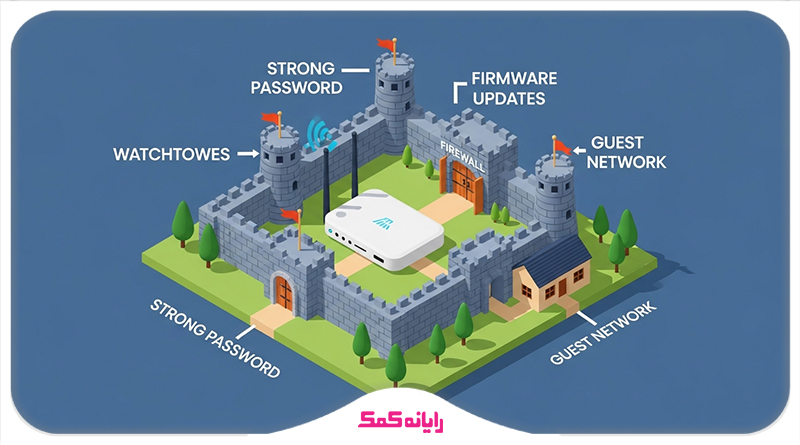
آموزش نحوه راه اندازی و پیکربندی یک شبکه بیسیم 🛠️
خب، فرض کنیم یه روتر بیسیم جدید خریدید و میخواید خودتون راهاندازیش کنید. اینجا یه راهنمای کلی و قدم به قدم براتون آماده کردیم :
- اتصالات فیزیکی:
- اول از همه، روتر رو از جعبه دربیارید و آداپتور برقش رو وصل کنید.
- اگه مودم جدا دارید، یه کابل شبکه از پورت LAN مودم به پورت WAN روتر وصل کنید. اگه مودم-روتر دارید، این مرحله نیازی نیست.
- صبر کنید تا چراغهای روتر روشن و ثابت بشن .
- اتصال به پنل تنظیمات روتر:
- حالا با یه کامپیوتر یا لپتاپ به روتر وصل بشید. میتونید از کابل شبکه استفاده کنید یا به شبکه وایفای پیشفرض روتر وصل بشید.
- یه مرورگر وب باز کنید و آدرس IP پیشفرض روتر رو تو نوار آدرس تایپ کنید. این آدرس معمولاً 192.168.1.1 یا 192.168.0.1 هست .
- ازتون نام کاربری و رمز عبور خواسته میشه. اینها هم معمولاً admin / admin یا admin / password هستن.
- پیکربندی اولیه :
- اکثر روترهای جدید یه بخش راهاندازی سریع یا Wizard دارن که شما رو مرحله به مرحله راهنمایی میکنه. اگه این گزینه رو دیدید، ازش استفاده کنید.
- معمولاً اولین چیزی که باید تنظیم کنید، نوع اتصال اینترنت هست. اگه از سرویسهای ADSL یا VDSL استفاده میکنید و مودمتون در حالت Bridge قرار داره، احتمالاً باید PPPoE رو انتخاب کنید و نام کاربری و رمز عبوری که از شرکت ارائهدهنده اینترنت گرفتید رو وارد کنید. اگه مودمتون خودش کانکشن رو برقرار میکنه ، معمولاً گزینه Dynamic IP یا DHCP مناسبه.
- تنظیمات شبکه بیسیم :
- 🧩 نام شبکه : یه اسم دلخواه و مناسب برای شبکه وایفایتون انتخاب کنید. این همون اسمیه که موقع جستجوی شبکههای وایفای میبینید.
- 🧩 منطقه : کشور خودتون رو انتخاب کنید تا روتر از فرکانسها و کانالهای مجاز استفاده کنه.
- 🧩 کانال : برای فرکانس 2.4 گیگاهرتز، بهتره از کانالهای 1، 6 یا 11 استفاده کنید چون کمتر با هم تداخل دارن. برای فرکانس 5 گیگاهرتز معمولاً نیازی به تنظیم دستی نیست. میتونید روی Auto بذارید.
- 🧩 حالت شبکه : معمولاً گزینههایی مثل 802.11b/g/n یا 802.11n/ac/ax داره. بهترین گزینه رو انتخاب کنید که با اکثر دستگاههاتون سازگار باشه .
- تنظیمات امنیتی :
- نوع امنیت : حتماً WPA2-PSK یا اگه روتر و دستگاههاتون پشتیبانی میکنن، WPA3-Personal رو انتخاب کنید. از WEP یا WPA به هیچ وجه استفاده نکنید!
- رمزنگاری : معمولاً AES برای WPA2 و WPA3 توصیه میشه.
- رمز عبور وایفای : یه رمز عبور قوی و طولانی انتخاب کنید. این رمز رو یه جای امن یادداشت کنید. ✍️
- تغییر رمز عبور ورود به تنظیمات روتر:
- تو بخش Administration یا System Tools یا مشابه اون، گزینهای برای تغییر رمز عبور ادمین روتر پیدا کنید و حتماً رمز عبور پیشفرض رو به یه چیز قوی تغییر بدید. این مرحله برای امنیت خیلی مهمه! 📌
- ذخیره تنظیمات و راهاندازی مجدد روتر:
- بعد از انجام همه تغییرات، دکمه Save یا Apply رو بزنید. روتر معمولاً برای اعمال تغییرات، یک بار ریاستارت میشه.
- اتصال دستگاهها:
- حالا میتونید با گوشی، لپتاپ و بقیه دستگاههاتون، شبکه وایفای جدیدتون رو پیدا کنید و با رمزی که انتخاب کردید بهش وصل بشید. تبریک! 🎉 شما شبکه بیسیم خودتون رو راهاندازی کردید.
بعضی وقتا مشکلات یه کم پیچیدهتر از این حرفاست، مثلاً ممکنه با تنظیمات مودم به مشکل بخورید یا نتونید بهترین کانال وایفای رو برای جلوگیری از تداخل پیدا کنید. اگه احساس کردید نیاز به کمک تخصصیتری دارید، کارشناسهای رایانه کمک فقط یه تماس با شما فاصله دارن. با شماره 9099071540 یا از طریق "صفحه تماس از موبایل تماس بگیرید " تا خیالتون راحت شه. 😊
سوالات متداول
اینجا به چند تا از سوالات پرتکراری که معمولاً کاربرها در مورد شبکههای بیسیم دارن، جواب میدیم:
1. شبکه بیسیم چیست؟
شبکه بیسیم یه راه برای اتصال دستگاهها به همدیگه و به اینترنت، بدون نیاز به کابلکشی و از طریق امواج رادیویی هست.
2. انواع شبکههای بیسیم کدامند؟
اصلیترینها عبارتند از: WPAN ، WLAN ، WMAN و WWAN .
3. چه تفاوتی بین شبکههای سیمی و بیسیم وجود دارد؟
شبکه سیمی معمولاً سرعت و پایداری بیشتری داره ولی محدودیت حرکتی ایجاد میکنه. شبکه بیسیم انعطافپذیری و تحرک بالایی داره اما ممکنه سرعتش کمتر باشه و بیشتر در معرض تداخل و مسائل امنیتی قرار بگیره .
4. اجزای اصلی یک شبکه بیسیم چیست؟
روتر بیسیم که سیگنال رو پخش میکنه، و دستگاههای کلاینت که آداپتور شبکه بیسیم دارن و سیگنال رو دریافت میکنن.
5. شبکه بیسیم چگونه کار میکند؟ یا WiFi چگونه کار میکند؟
دستگاهها دادهها رو به امواج رادیویی تبدیل میکنن و از طریق آنتن داخلیشون ارسال و دریافت میکنن. روتر بیسیم این ارتباطات رو مدیریت میکنه و اونها رو به اینترنت یا دستگاههای دیگه وصل میکنه. وایفای هم یه استاندارد خاص برای همین ارتباطات بیسیم در شبکههای محلیه.
6. استانداردهای شبکه بیسیم WiFi چیست؟
مجموعهای از پروتکلها به نام IEEE 802.11 هستن که نحوه ارتباط دستگاهها رو مشخص میکنن. معروفترینهاشون 802.11n ، 802.11ac و 802.11ax هستن که هر کدوم سرعت و قابلیتهای متفاوتی دارن.
7. حالتهای اتصال در شبکههای بیسیم کدامند؟
دو حالت اصلی: Ad-hoc و Infrastructure . حالت Infrastructure خیلی رایجتره.
8. شبکه محلی بیسیم WLAN چیست؟
همون شبکهایه که تو خونه یا دفتر کار ازش استفاده میکنیم و یه محدوده نسبتاً کوچیک رو پوشش میده.

جمع بندی و نتیجه گیری
خب دوستان، امیدوارم این گشتوگذار تو دنیای شبکههای بیسیم براتون مفید بوده باشه و حالا دیگه دید خیلی بهتری نسبت به این فناوری پرکاربرد پیدا کرده باشید. 😊 از تعریف سادهش گرفته تا انواع، نحوه کار، اجزا، مزایا، چالشها، امنیت و حتی راهاندازی اولیه، سعی کردیم همهچیز رو پوشش بدیم.
یادتون باشه که دنیای تکنولوژی همیشه در حال تغییر و پیشرفته. اگه سوالی داشتید که اینجا بهش جواب داده نشده، یا تو هر کدوم از این مراحل به مشکل خوردید، یا حتی اگه یه راه حل بهتر برای یکی از چالشها سراغ دارید، حتماً تو بخش نظرات با ما و بقیه دوستان به اشتراک بذارید. ما تو رایانه کمک همیشه از شنیدن تجربیات شما استقبال میکنیم و خوشحال میشیم اگه بتونیم به سوالات جدیدتون هم پاسخ بدیم. ✌️ یادتون نره، ما فقط یه تماس با شما فاصله داریم تا هر مشکلی تو دنیای دیجیتال براتون پیش اومد، کنار شما باشیم!
برای رفع هرگونه ابهام یا سوال در خصوص این مقاله میتوانید با شماره 9099071540 (از طریق تلفن ثابت) یا از طریق "صفحه تماس از موبایل" با کارشناسان متخصص ما ارتباط برقرار کنید. همکاران ما در تمام طول هفته آماده اند تا پاسخگوی سوالات فنی شما باشند.
قابل توجه شما کاربر گرامی: محتوای این صفحه صرفاً برای اطلاع رسانی است در صورتی که تسلط کافی برای انجام موارد فنی مقاله ندارید حتما از کارشناس فنی کمک بگیرید.